DCP-7060D
FAQ & Fehlerbehebung |
Manuelle Zufuhr
Die Meldung Manuelle Zufuhr erscheint, wenn der Schlitz für den manuellen Einzug als Standardpapierquelle im Druckertreiber ausgewählt ist.
Prüfen Sie die für Ihren Fall zutreffende Lösung.
- Wenn Sie über den manuellen Einzugsschlitz drucken möchten, gehen Sie zu, FALL A: Drucken über den manuellen Einzugsschlitz.
- Wenn Sie nicht über den manuellen Einzug drucken möchten, gehen Sie zu , FALL B: Drucken aus dem Papierfach (Schacht 1).
: FALL A: Drucken über den manuellen Einzugsschlitz
-
Heben Sie die Stützklappe an, um zu verhindern, dass das Papier aus dem Ausgabefach mit der Vorderseite nach unten rutscht, oder nehmen Sie jede Seite heraus, sobald sie aus dem Gerät kommt.
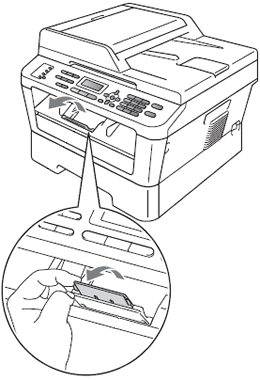
-
Öffnen Sie die Abdeckung des manuellen Einzugsschachts.

-
Schieben Sie die Papierführungen für den manuellen Einzug mit beiden Händen auf die Breite des Papiers, das Sie verwenden wollen.

-
Legen Sie mit beiden Händen ein Blatt Papier in den manuellen Einzugsschlitz, bis die Vorderkante des Papiers die Papierzufuhrrolle berührt.
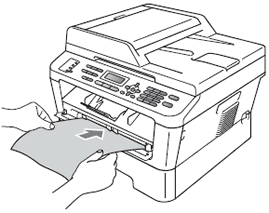
-
Sobald das Gerät das Papier ergriffen hat, lassen Sie es los. Die zu bedruckende Seite sollte nach oben gerichtet sein. Das Gerät hält das Papier in Position, bis die Druckdaten an das Gerät gesendet werden.

Bevor Sie die Druckdaten an Ihr Gerät senden, führen Sie bitte einen der folgenden Schritte aus:
Zum Drucken auf Etiketten:
Öffnen Sie die hintere Abdeckung (Face-up-Ausgabefach).
Zum Drucken auf Umschläge:
Öffnen Sie die hintere Abdeckung (Face-up-Ausgabefach) und ziehen Sie die beiden grünen Hebel im Inneren der hinteren Abdeckung nach unten.
> Klicken Sie hier für Details. -
Das Dokument wird ausgedruckt. Wenn die Fehlermeldung weiterhin besteht, gehen sie zu SCHRITT 7.
-
Die Grösse des Papiers, das Sie in den manuellen Einzug einlegen, kann sich von der im Druckertreiber gewählten Grösse unterscheiden. Überprüfen Sie die Grösse des Papiers.
Wenn Sie über den manuellen Einzugsschlitz auf Etiketten oder Umschläge drucken möchten, klicken Sie hier, um die Details zum Drucken auf Etiketten und Umschläge zu sehen.
Stellen Sie sicher, dass Sie Papier verwenden, das den von Brother empfohlenen Papierspezifikationen entspricht.
> Klicken Sie hier, um die Details des empfohlenen Papiers zu sehen.
> Klicken Sie hier, um die Details der Papiersorten zu sehen, die Sie verwenden können.. -
Legen Sie das gleiche Papierformat ein, das Sie in der aktuellen Treibereinstellung gewählt haben. Das Dokument wird ausgedruckt. Wenn Sie die Papierquelle ändern möchten, gehen Sie zu SCHRITT 2 in FALL B.
FALL B: Drucken aus dem Papierfach (Schacht 1):
- Drücken Sie auf dem Bedienfeld Ihres Brother-Gerätes auf Job Cancel, um den Auftrag zu löschen.
-
Stellen Sie sicher, dass das Papier nicht auf den manuellen Einzug eingestellt ist.
Wenn das Papier in den manuellen Einzug eingelegt ist, wird das Dokument über den manuellen Einzug gedruckt, obwohl Sie im Druckertreiber eine andere Papierquelle ausgewählt haben.
-
Führen Sie einen der folgenden Schritte aus:
- Wenn Sie das Fach nur vorübergehend für den nächsten Druck wechseln möchten, gehen Sie zu OPTION 1.
- Wenn Sie die Standardpapierquelle (Schacht) für alle Druckaufträge ändern möchten, gehen Sie zu OPTION 2.
OPTION 1: Ändern der Facheinstellung nur vorübergehend für den nächsten Druck:
Für Windows® Benutzer / Für Macintosh Benutzer
Für Windows® Benutzer:
NOTE: Die Schritte und Bildschirme können sich je nach verwendetem Betriebssystem unterscheiden.
-
Wählen Sie Menü Drucken aus einer von Ihnen verwendeten Anwendung.
(Die Schritte zur Auswahl des Menüs Drucken sind je nach verwendeter Anwendung unterschiedlich.) - Klicken Sie auf Eigenschaften.
-
Klicken Sie auf die Registerkarte Basic und wählen Sie Zufuhr 1 aus der Dropdown-Liste für die Papierquelle.
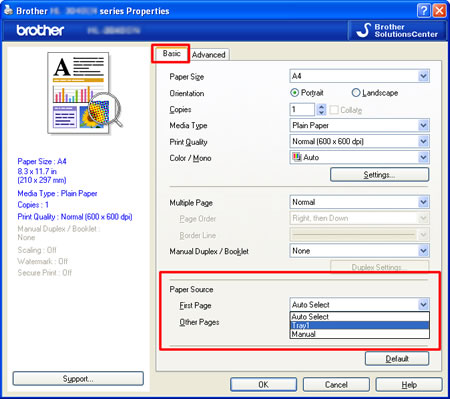
- Klicken Sie auf OK, um die Druckdaten an das Gerät zu senden.
Für Macintosh Benutzer:
NOTE: Die Schritte und Bildschirme können sich je nach verwendetem Betriebssystem unterscheiden.
- Wählen Sie Drucken aus dem Menü Datei und öffnen Sie den Dialog Drucken.
- Wählen Sie Standard- oder Standardeinstellungen für Voreinstellungen.
- Wählen Sie Druckeinstellungen aus dem Einblendmenü der Druckoptionen..
-
Klicken Sie auf Basic und wählen Sie Zufuhr 1 für Papierquelle. Klicken Sie auf Drucken.
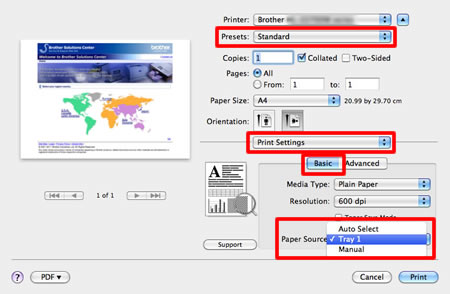
OPTION 2: Ändern des Standardfachs für jeden Druck:
Für Windows® Benutzer / Für Macintosh Benutzer
Für Windows Benutzer:
NOTE: Die Schritte und Bildschirme können sich je nach verwendetem Betriebssystem unterscheiden.
-
Öffnen Sie die Druckeinstellungen.
> Klicken Sie hier, um die Details zum Öffnen der Druckeinstellungen zu sehen.. -
Klicken Sie auf die Registerkarte Basic und wählen Sie Automatische Zufuhr oder Zufuhr 1 aus der Dropdown-Liste für die Papierquelle. Die Einstellung Automatische Zufuhr zieht automatisch Papier aus jeder Papierquelle (Schacht oder manueller Einzug) mit einer definierten Grösse, die Ihrem Dokument entspricht. Wenn Sie Zufuhr 1 als Standardpapierquelle verwenden möchten, wählen Sie Zufuhr 1 aus der Dropdown-Liste für die Papierquelle.
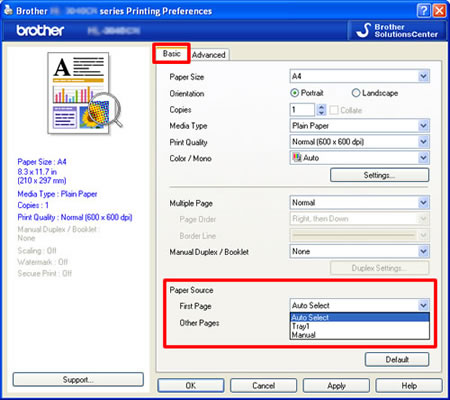
- Klicken Sie auf Übernehmen, um Ihre Einstellung zu speichern. Klicken Sie dann auf OK..
Für Macintosh Benutzer:
NOTE: Die Schritte und Bildschirme können sich je nach verwendetem Betriebssystem unterscheiden.
- Wählen Sie Drucken aus dem Menü Datei und öffnen Sie den Dialog Drucken.
- Zuletzt verwendete Einstellungen für Voreinstellungen wählen.
- Wählen Sie Druckeinstellungen aus dem Einblendmenü der Druckoptionen.
-
Klicken Sie auf Basic und wählen Sie Automatische Zufuhr oder Zufuhr 1 als Papierquelle. Klicken Sie auf Drucken.
Die Einstellung Automatische Zufuhr zieht automatisch Papier aus jeder Papierquelle (Schacht oder manueller Einzug), die eine definierte Grösse hat, die Ihrem Dokument entspricht. Wenn Sie Zufuhr 1 als Standardpapierquelle verwenden möchten, wählen Sie Zufuhr 1.

